Discord en popüler oyuncular için ses ve sohbet uygulamaları 'lardan biridir. 150 milyonu aşkın kayıtlı kullanıcısı ile başlangıçtaki amacının ötesine geçti ve artık insanlar Discord'u oyun dışında çeşitli aktiviteler için de kullanıyor. Hatta yayın partileri bile düzenleyebilir, Hulu ve Netflix Discord'da yayınlarını yayınlayabilirsiniz.
Discord, arkadaşlarınızla sohbet edebileceğiniz, resim, video veya farklı dosyalar paylaşabileceğiniz özel sunucular oluşturmanıza olanak tanır. Ancak Canlı Yayına Geç özelliği ile bilgisayar ekranınızı sunucunuzdaki herkesle de paylaşabilirsiniz.
Discord'daki diğer her şey gibi bu özellik de başlangıçta oyuncular için oluşturuldu. Oyuncuların, oyunu canlı izleyebilmeleri için ekranlarını takipçilerine yayınlamalarına olanak tanıdı. Öyleyse Hulu'yu çevrimiçi arkadaşlarınızla nasıl paylaşabileceğinizi ve biraz eğlenebileceğinizi görelim.
Discord'da Hulu Yayını Nasıl Yapılır
Discord'u kullanarak arkadaşlarınızla birlikte film izlemek istiyorsanız sürecin oldukça kolay olduğunu bilmek sizi mutlu edecektir. Discord uygulamasının en son masaüstü sürümüne, güvenilir bir internet bağlantısına ve Hulu aboneliğine ihtiyacınız olacak.
Discord'un en son sürümü daha az sorunla yayın yapmanıza olanak tanıyacak. Ancak temel yayın ücretsiz olmasına rağmen yalnızca Discord Nitro hesabı 'e sahip kullanıcıların 4K yayın yapabileceğini unutmayın. Ayrıca masaüstü uygulamasını kullanmanız gerekecek. Web sürümü Hulu'yu yayınlamanıza izin vermiyor. Bununla birlikte, uygulamanız gereken adımlar şunlardır:
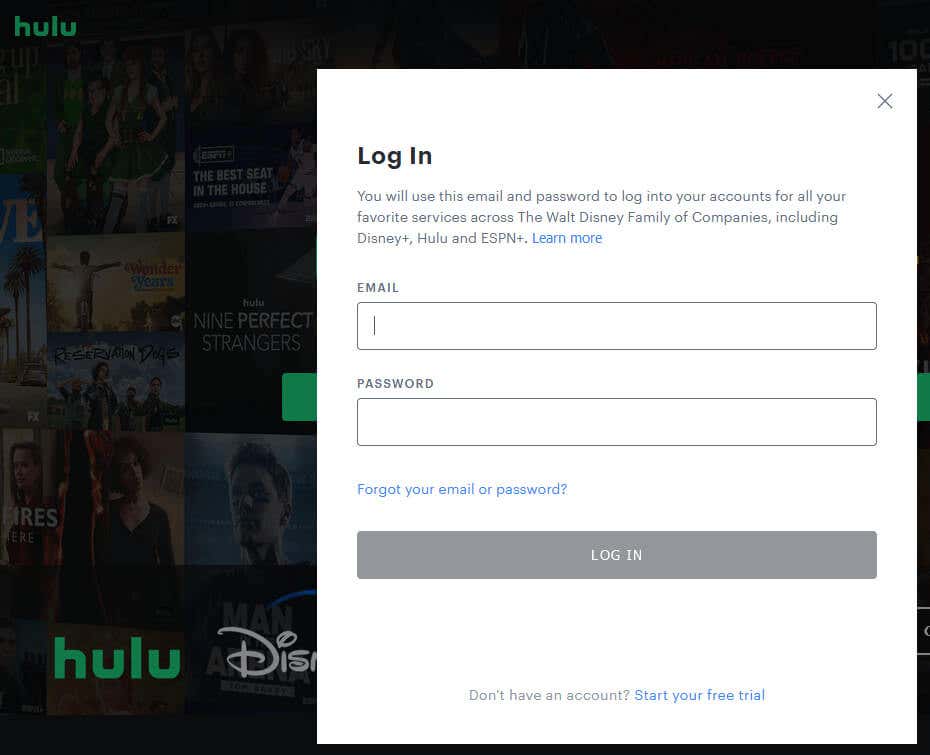
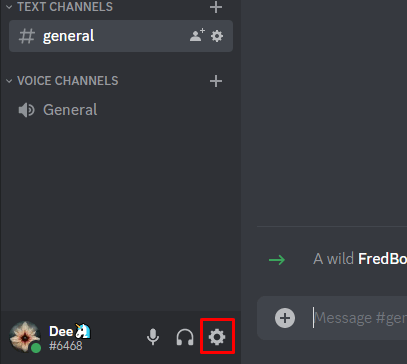
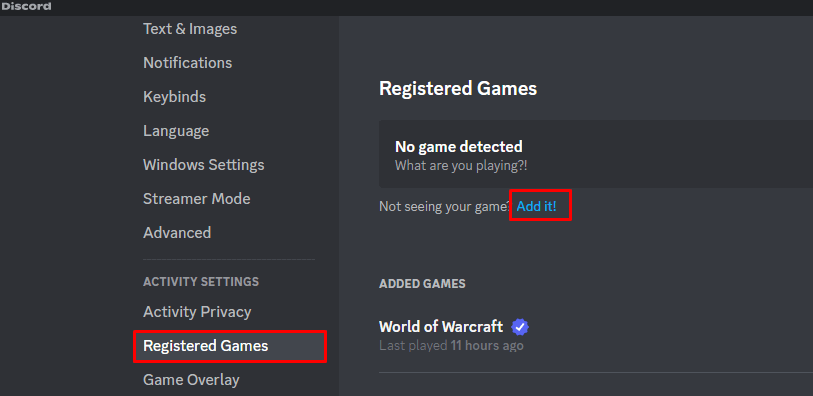
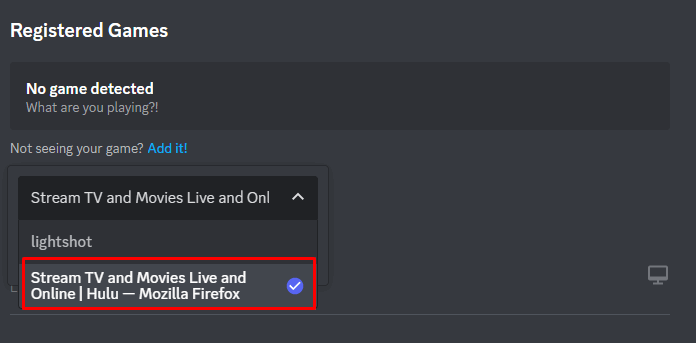
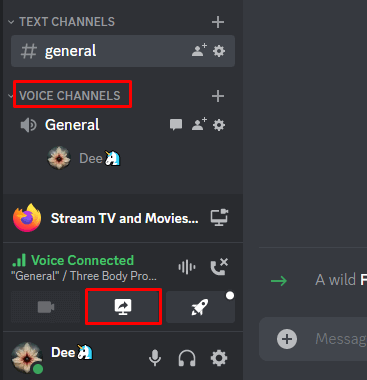
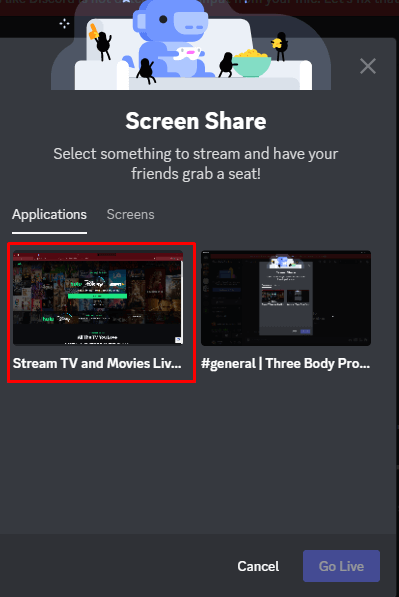
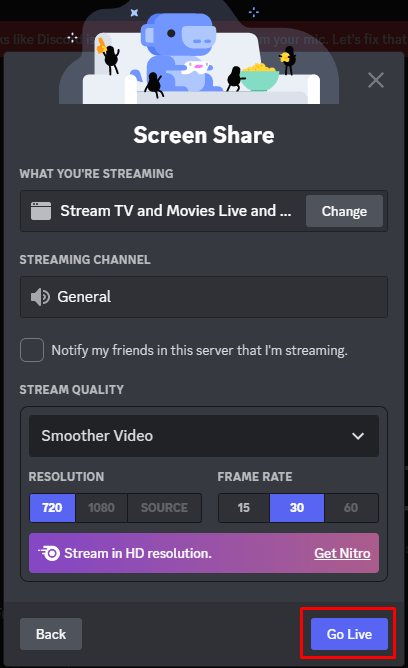
Arkadaşlarınızın ses kanalındaki Canlıdüğmesini tıklamaları ve Hulu filmlerini veya şovlarını izlerken size katılmaları gerekecek. Akışı durdurmak istiyorsanız bunu istediğiniz zaman Aramayı Sonlandırdüğmesini tıklayarak yapabilirsiniz.
Discord uygulamasında Hulu yayınınızın önizleme penceresini görebileceksiniz. Daha büyük görünümü ayarlamak için üzerine çift tıklayın. Web kamerası aracılığıyla kendi yayınınızı yapıyorsanız aynı zamanda ön izlemenizi de görürsünüz.
Android veya iPhone'da Discord'da Hulu Yayını Nasıl Yapılır?
Sadece Discord uygulamasında ekranınızı paylaşarak mobil uygulamanız aracılığıyla Discord'da Hulu'yu kolayca yayınlayabilirsiniz. Daha sonra Hulu'yu bir tarayıcı penceresinde açmanız ve izlemek istediğiniz şeyi seçmeniz gerekir. Bunu yapmak için şu adımları izleyin:
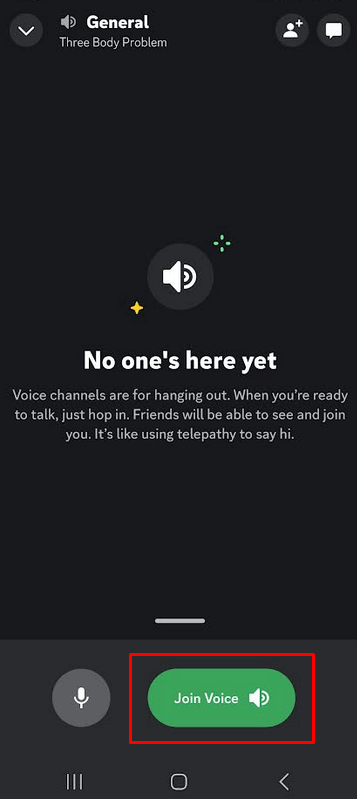
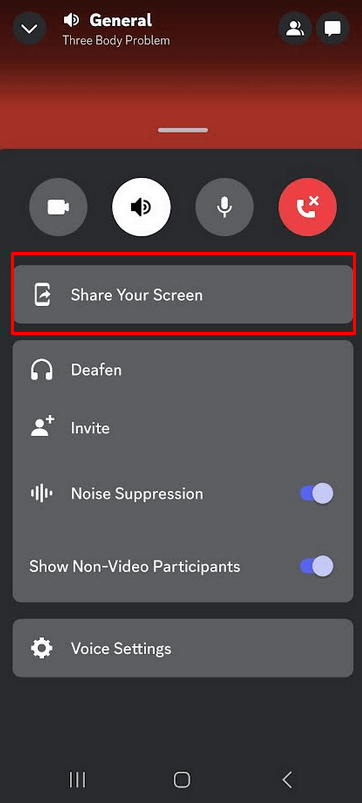
Siyah Ekran Olmadan Discord'da Hulu Yayını Nasıl Yapılır?.
Bazı kullanıcılar Discord'da Hulu yayını yaparken Siyah Ekran sorunu yaşadığını bildirdi. Bu, akış başladığında ekranlarında siyah renkten başka bir şey göremeyecekleri anlamına gelir. Bunun nedeni genellikle Hulu'daki tüm içeriğin DRM korumalı olmasıdır. Siyah ekran bilinen bir sorundur ve tarayıcınızda donanım hızlandırma etkinleştirildiğinde ortaya çıkar. Siyah ekrandan kurtulmak için onu devre dışı bırakmanız gerekir. Bunu farklı tarayıcılarda nasıl yapabileceğiniz aşağıda açıklanmıştır.
Google Chrome
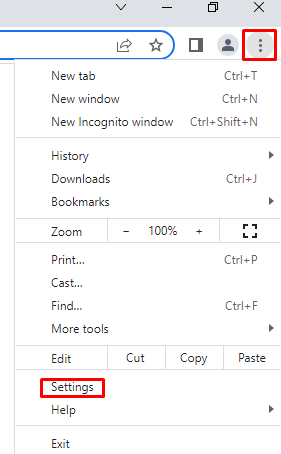
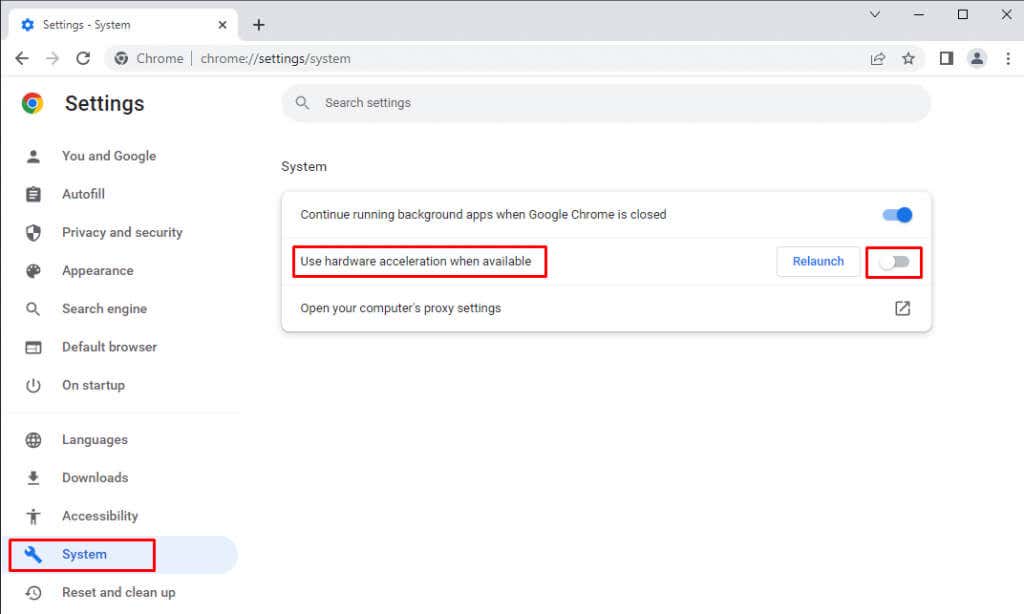
Mozilla Firefox
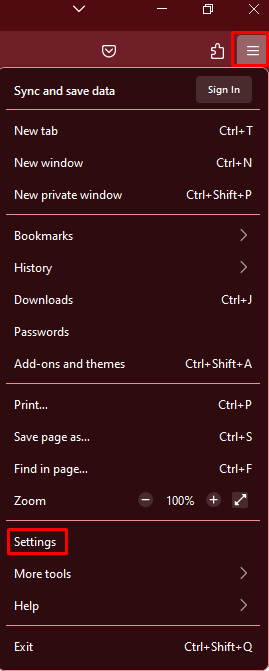
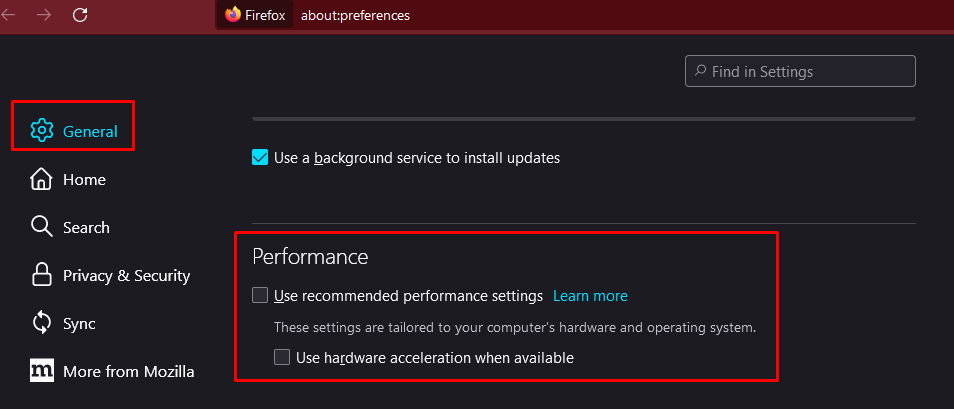
Microsoft Edge
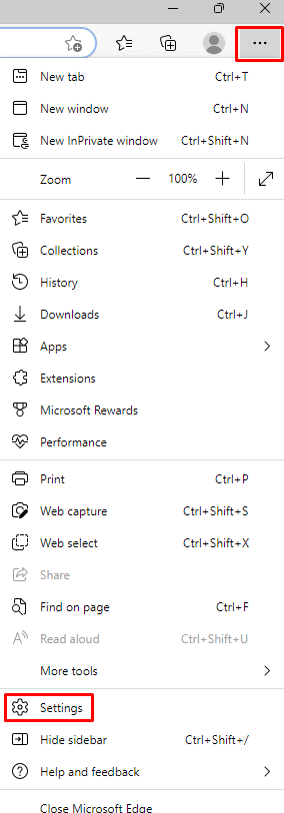
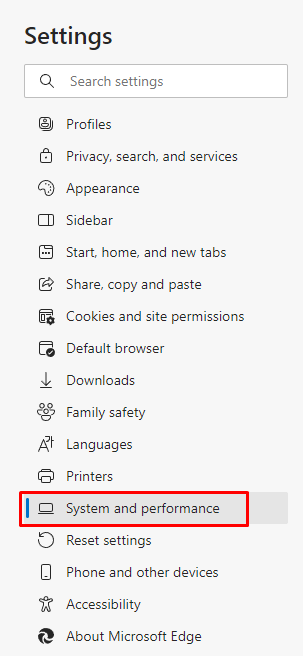
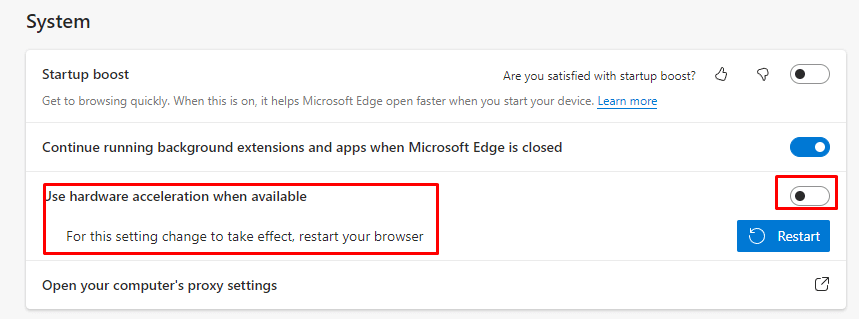
Discord
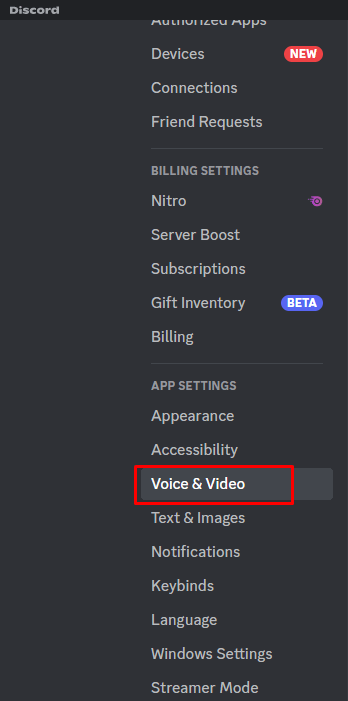
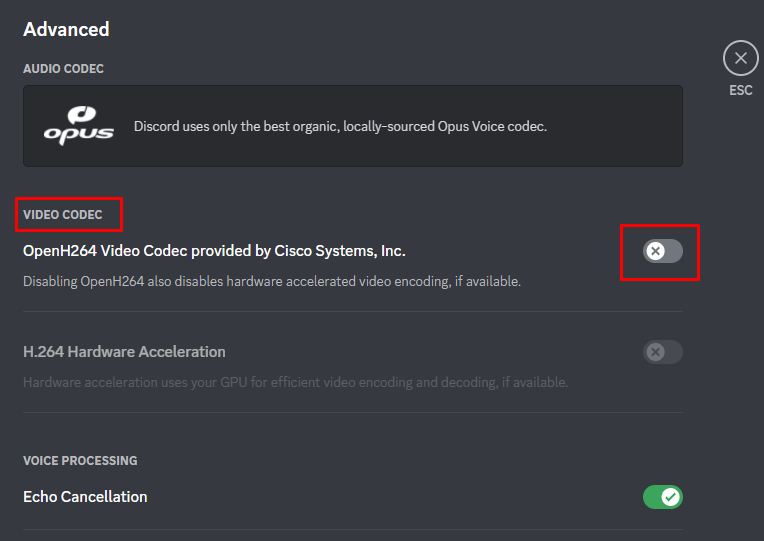
İşte bu! Tarayıcıda veya Discord uygulamasında donanım hızlandırmayı devre dışı bıraktıktan sonra artık siyah ekran sorunu yaşamazsınız..
Arkadaşlarınızla Nerede Olurlarsa Olsun Yayın Yapın
Her şeyi ayarladıktan sonra çevrimiçi arkadaşlarınızı davet edin ve en sevdiğiniz programlardan bazılarını izleyerek eğlenin. Bu süreçte herhangi bir sorunla karşılaşırsanız aşağıdaki yorum bölümünden bize ulaşmaktan çekinmeyin.
.